日期:2025-05-28
版本:1.94.2
Visual Studio Code(VS编辑器)旨在为所有开发者提供一款专注于代码本身的免费的编辑器,Visual Studio Code的定位还是Editor,一个全功能的Editor,通过Editor反推微软的SDK,.NET(开源,跨平台)等产品铺路。它虽然是Visual Studio家族的一员,但它与传统VS IDE的功能没有太多交集,有需求的小伙伴快来下载!
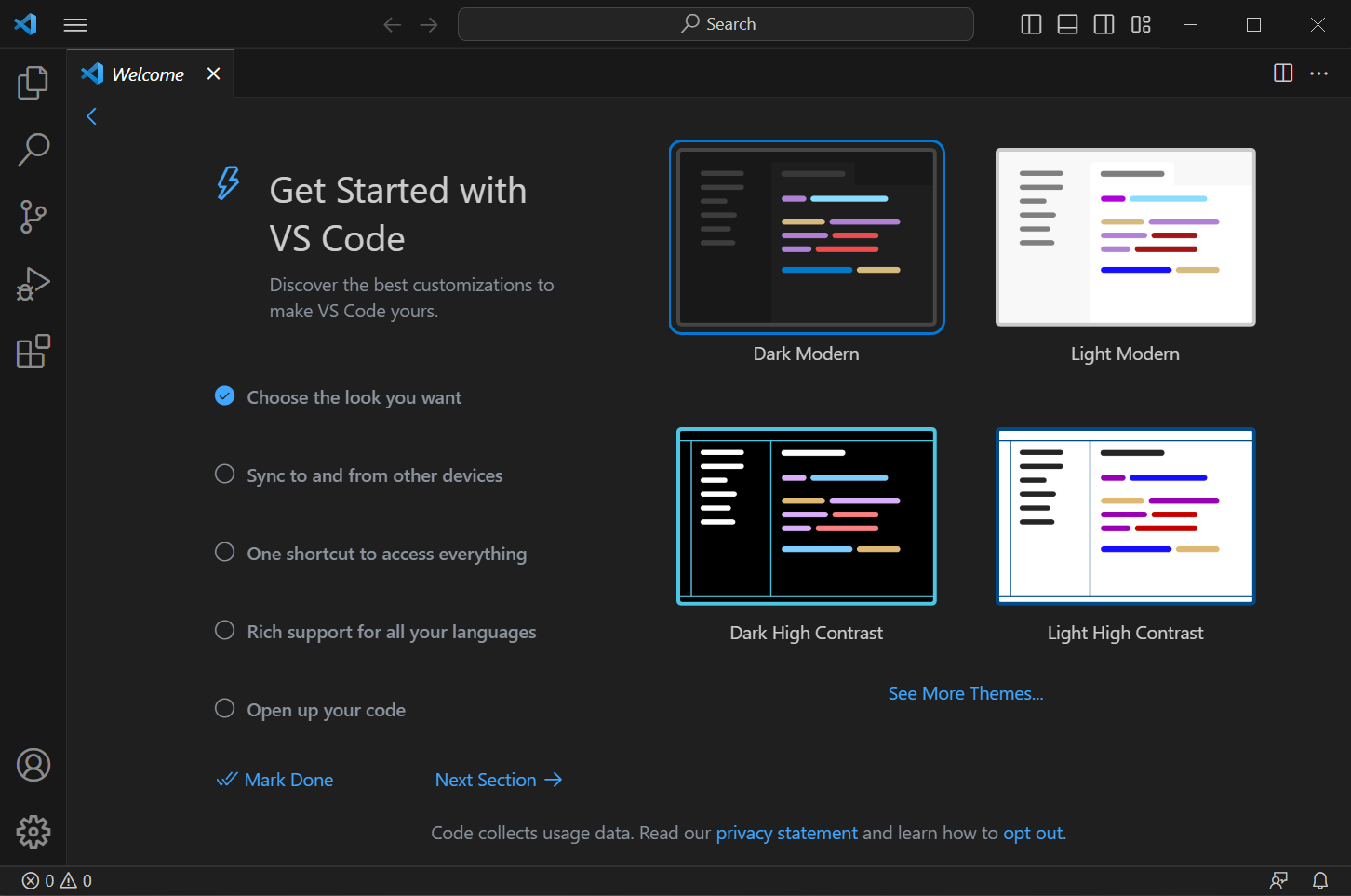
1、任何语言、任何操作系统
可以在 Mac OS X、Linux 和 Windows 上使用,支持超过 30 种编程语言。
2、针对新式 Web 进行了优化
ASP.NET 5 和 Node.js 应用程序的集成调试。
3、以代码为中心的高效工作
智能代码编写和理解。
4、精简且功能强大
以键盘为中心的一流编辑器,极其轻便且可自定义。
1、认识IntelliSense
除了语法突出显示和使用IntelliSense自动完成之外,IntelliSense还提供基于变量类型、函数定义和导入模块的智能完成。
2、打印语句调试已成为过去
从编辑器中调试代码,启动或附加到正在运行的应用程序,并使用断点、调用堆栈和交互式控制台进行调试。
3、内置Git命令
与Git和其他SCM提供者合作从来就不是那么容易,从编辑器中查看diff、stage文件并进行提交。从任何托管的供应链管理服务中推送和拉取。
4、可扩展和可定制
想要更多功能?安装扩展以添加新的语言、主题、调试器,并连接到其他服务。扩展在不同的进程中运行,确保它们不会降低编辑器的速度。
5、自信而轻松地部署
使用微软Azure,你可以部署和托管你的React、Angular、Vue、Node、Python(等等!)站点、存储和查询关系数据和基于文档的数据,以及使用无服务器计算进行扩展,所有这些都非常简单,都来自VS代码。
1、下载VS编辑器Visual Studio Code的压缩包,解压后,双击exe文件,出现图示界面,点击确定。
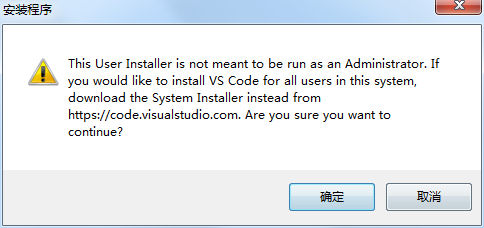
2、查看软件许可协议,点击我接受协议,点击下一步。
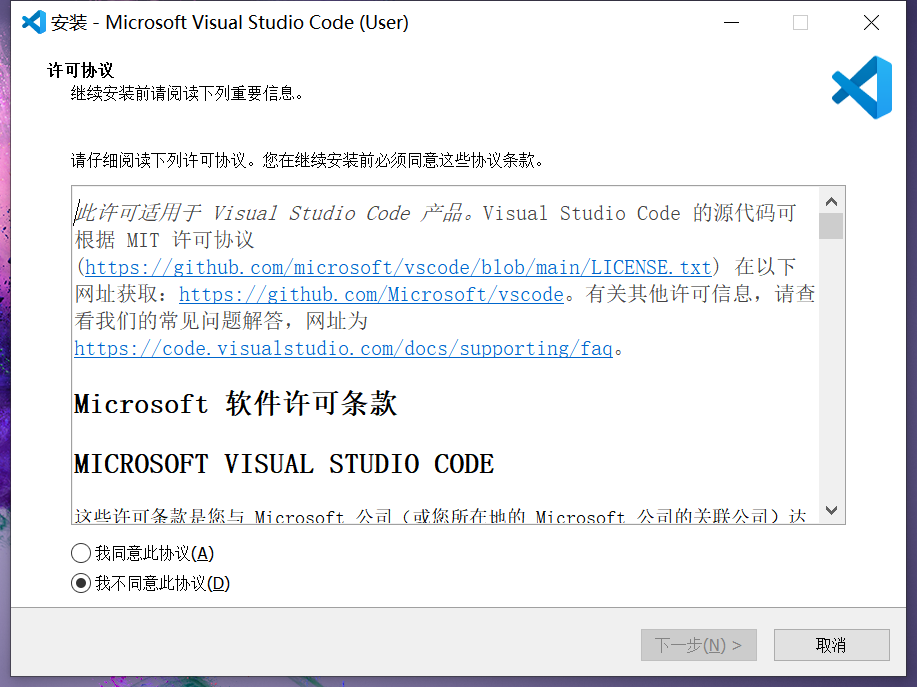
3、设置软件安装位置,点击浏览可以自由设置,建议大家选择安装在D盘,然后点击下一步。
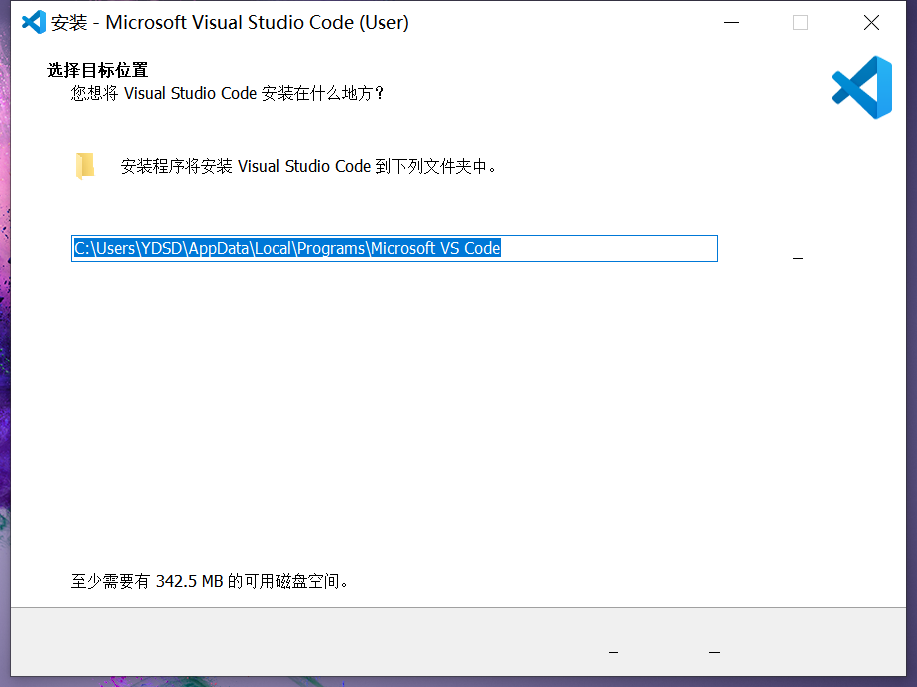
4、选择开始菜单文件夹,点击下一步。
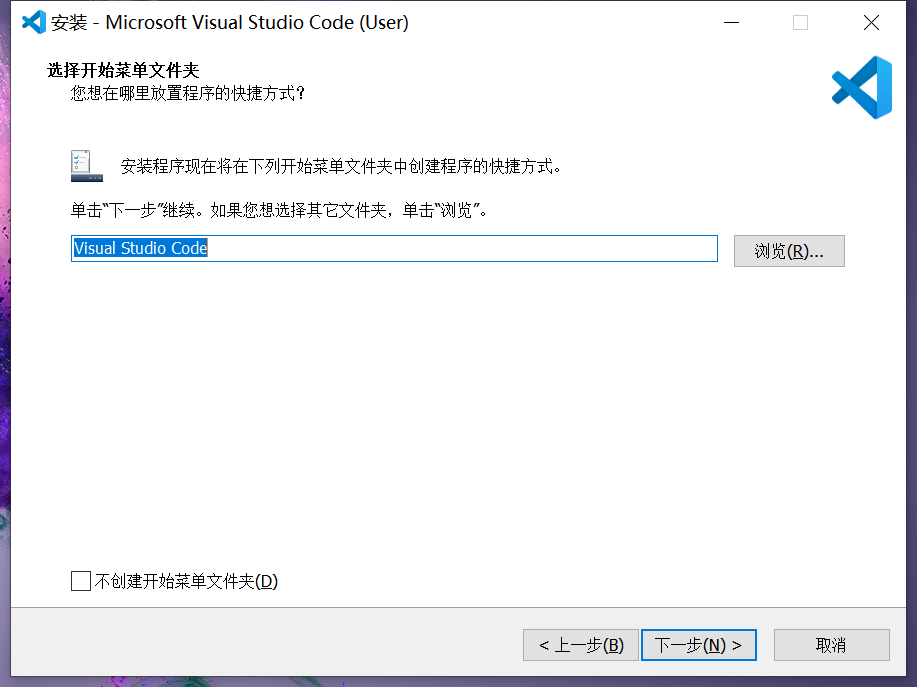
5、选择其他任务,勾选创建桌面快捷方式,点击下一步。
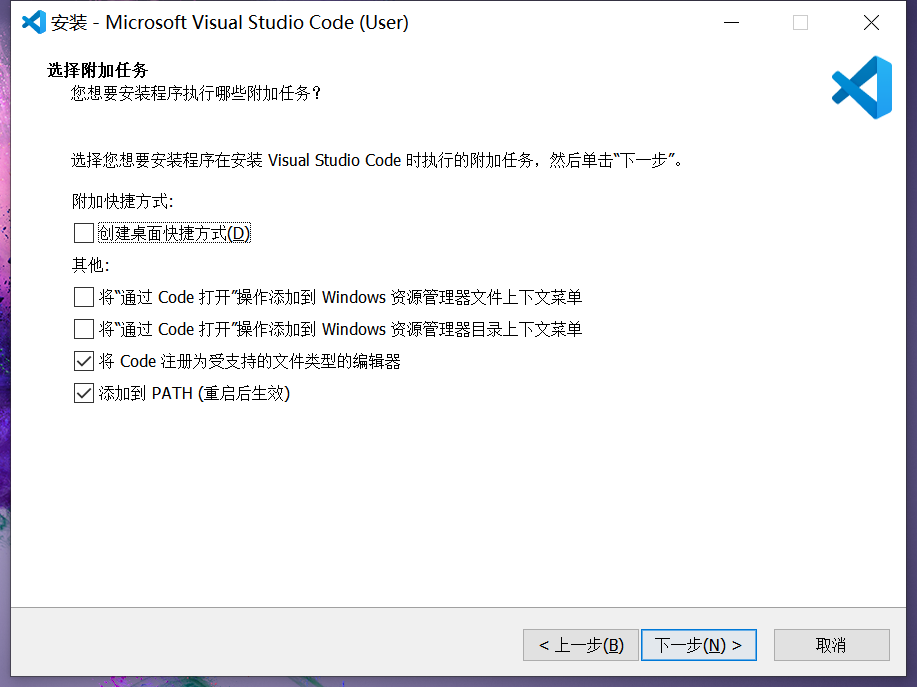
6、软件安装准备就绪,点击安装。
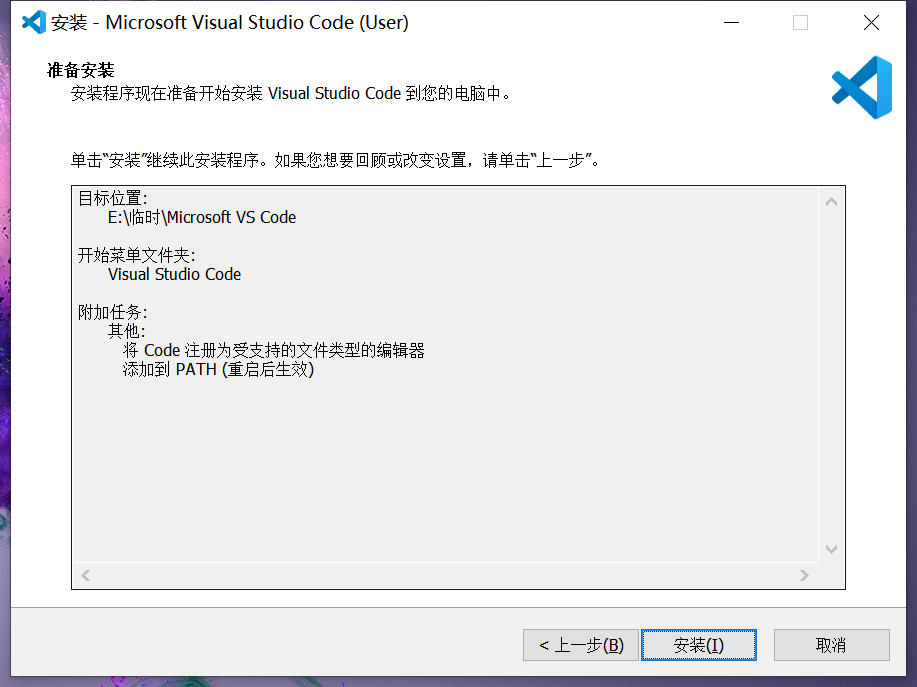
7、VS编辑器Visual Studio Code正在安装,我们耐心等待。
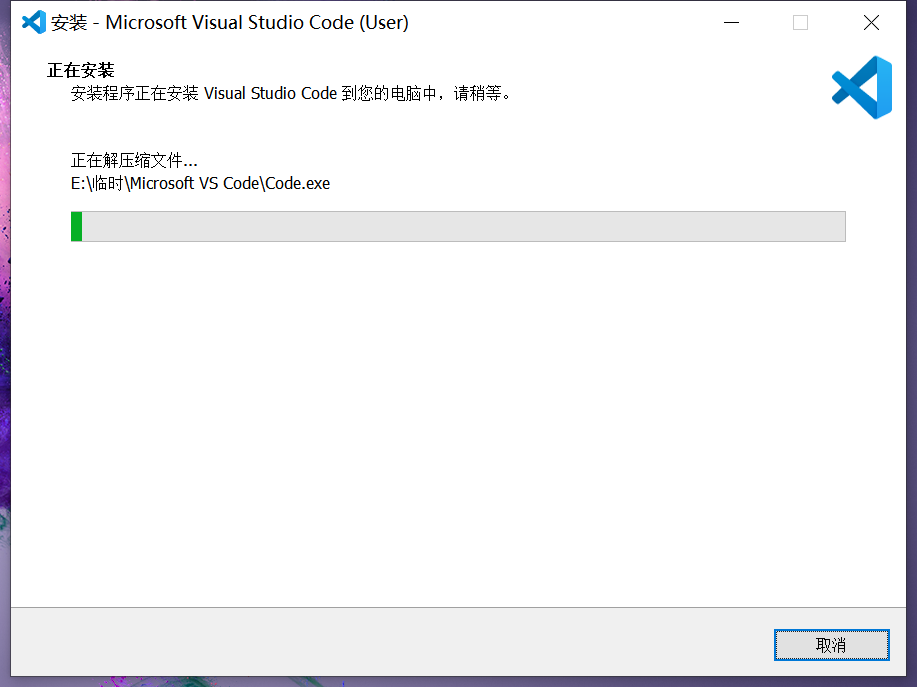
8、软件安装成功,点击完成即可启用软件。
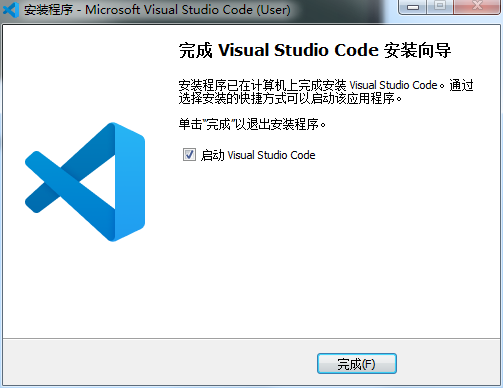
日期:2025-05-28
版本:1.94.2

Crimson Editor(代码编辑器) 3.72
下载
WeBuilder(html代码编辑器) 2016 14.3.0.187
下载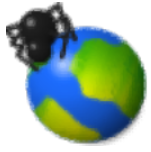
Araneae(代码编辑器) 5.0.0
下载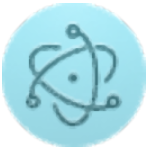
light table(代码编辑器) 0.8.1
下载
Rainmeter精简版
下载
猎豹免费WiFi精简版
下载
YY开播3.8.0.5031
下载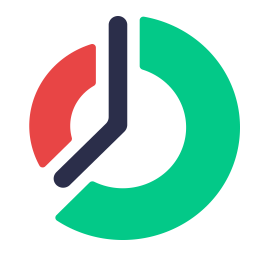
ManicTime2025.3.5.0
下载102.03MB
2025-12-18
5.09MB
2025-12-17
7.42MB
2025-12-17
16.91MB
2025-12-18
11.17MB
2025-12-17
39.38MB
2025-12-18
84.55MB / 2025-09-30
248.80MB / 2025-07-09
2.79MB / 2025-10-16
63.90MB / 2025-12-09
1.90MB / 2025-09-07
210.99MB / 2025-06-09
374.16MB / 2025-10-26
京ICP备14006952号-1 京B2-20201630 京网文(2019)3652-335号 沪公网安备 31011202006753号违法和不良信息举报/未成年人举报:legal@3dmgame.com
CopyRight©2003-2018 违法和不良信息举报(021-54473036) All Right Reserved













玩家点评 (0人参与,0条评论)
热门评论
全部评论